android截屏功能实现代码
android开发中通过View的getDrawingCache方法可以达到截屏的目的,只是缺少状态栏!
原始界面
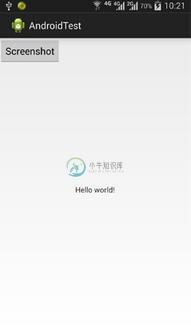
截屏得到的图片
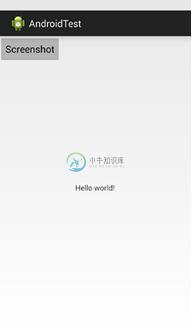
代码实现
1. 添加权限(AndroidManifest.xml文件里)
<uses-permission android:name="android.permission.WRITE_EXTERNAL_STORAGE" />
2. 添加1个Button(activity_main.xml文件)
<RelativeLayout xmlns:android="http://schemas.android.com/apk/res/android"
xmlns:tools="http://schemas.android.com/tools"
android:layout_width="match_parent"
android:layout_height="match_parent"
tools:context=".MainActivity" >
<TextView
android:layout_width="wrap_content"
android:layout_height="wrap_content"
android:layout_centerHorizontal="true"
android:layout_centerVertical="true"
android:text="@string/hello_world" />
<Button
android:id="@+id/btn_save"
android:layout_width="wrap_content"
android:layout_height="wrap_content"
android:text="Screenshot"
/>
</RelativeLayout>
3. 实现截屏(MainActivity.java文件)
package com.example.androidtest;
import java.io.File;
import java.io.FileOutputStream;
import android.os.Bundle;
import android.os.Environment;
import android.app.Activity;
import android.graphics.Bitmap;
import android.view.Menu;
import android.view.View;
import android.widget.Button;
public class MainActivity extends Activity {
@Override
protected void onCreate(Bundle savedInstanceState) {
super.onCreate(savedInstanceState);
setContentView(R.layout.activity_main);
Button btn = (Button) this.findViewById(R.id.btn_save);
btn.setOnClickListener(new View.OnClickListener() {
@Override
public void onClick(View v) {
screenshot();
}
});
}
private void screenshot()
{
// 获取屏幕
View dView = getWindow().getDecorView();
dView.setDrawingCacheEnabled(true);
dView.buildDrawingCache();
Bitmap bmp = dView.getDrawingCache();
if (bmp != null)
{
try {
// 获取内置SD卡路径
String sdCardPath = Environment.getExternalStorageDirectory().getPath();
// 图片文件路径
String filePath = sdCardPath + File.separator + "screenshot.png";
File file = new File(filePath);
FileOutputStream os = new FileOutputStream(file);
bmp.compress(Bitmap.CompressFormat.PNG, 100, os);
os.flush();
os.close();
} catch (Exception e) {
}
}
}
@Override
public boolean onCreateOptionsMenu(Menu menu) {
// Inflate the menu; this adds items to the action bar if it is present.
getMenuInflater().inflate(R.menu.activity_main, menu);
return true;
}
}
以上就是本文的全部内容,希望对大家的学习有所帮助,也希望大家多多支持小牛知识库。
-
本文向大家介绍Android实现长图文截图功能实例代码,包括了Android实现长图文截图功能实例代码的使用技巧和注意事项,需要的朋友参考一下 前言 截图是我们日常开发经常会遇到的一个功能,最近工作遇到的需求又升级了,需要实现长图文的截图功能,经常查找相关资料终于实现了,支持截取微博、知乎、今日头条等第三方APP...... 先瞅瞅效果图: 效果图 再瞅瞅最终的长截图: 我是长截图一,瞅瞅嘛...
-
本文向大家介绍Android实现截图和分享功能的代码,包括了Android实现截图和分享功能的代码的使用技巧和注意事项,需要的朋友参考一下 先给大家展示下效果图吧 直接上代码: xml的布局: activity的方法: 截取工具: 总结 以上所述是小编给大家介绍的Android实现截图和分享功能的代码,希望对大家有所帮助,如果大家有任何疑问请给我留言,小编会及时回复大家的。在此也非常感谢大家对呐喊
-
本文向大家介绍android实现录屏小功能,包括了android实现录屏小功能的使用技巧和注意事项,需要的朋友参考一下 本文实例为大家分享了android实现录屏小功能的具体代码,供大家参考,具体内容如下 思路 android实现录屏功能有两种方案,一种是直接使用android自带的MediaProjectionManager实现录屏功能,第二种是是只录语音,用户的操作通过某种方式进行记录保存,最
-
本文向大家介绍android视频截屏&手机录屏实现代码,包括了android视频截屏&手机录屏实现代码的使用技巧和注意事项,需要的朋友参考一下 本文介绍了android视频截屏&手机录屏实现代码,分享给大家,希望对大家有帮助 问题 在android中有时候我们需要对屏幕进行截屏操作,单一的截屏操作好解决可以通过activity的顶层view DecorView获取一个bitmap,得到就是当前ac
-
本文向大家介绍Android PC投屏功能实现的示例代码,包括了Android PC投屏功能实现的示例代码的使用技巧和注意事项,需要的朋友参考一下 本文介绍了Android PC投屏功能实现的示例代码,分享给大家,具体如下: 代码地址 :https://github.com/deepsadness/MediaProjectionDemo 效果预览 投屏效果预览 简单说明: 使用Android Me
-
本文向大家介绍android长截屏原理及实现代码,包括了android长截屏原理及实现代码的使用技巧和注意事项,需要的朋友参考一下 小米系统自带的长截屏应该很多人都用过,效果不错。当长截屏时listview就会自动滚动,当按下停止截屏时,就会得到一张完整的截屏。 该篇就介绍一下长截屏的原理 上篇中介绍了android屏幕共享实现方式,该篇的原理和上一篇基本一致。 获取view影像 当我们想得到一个

